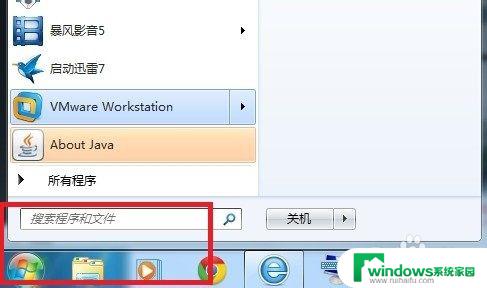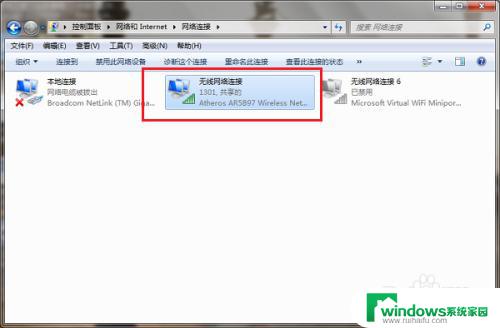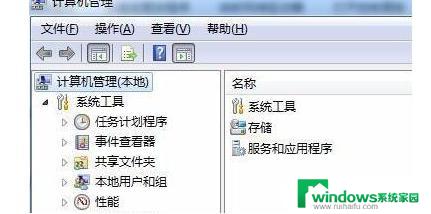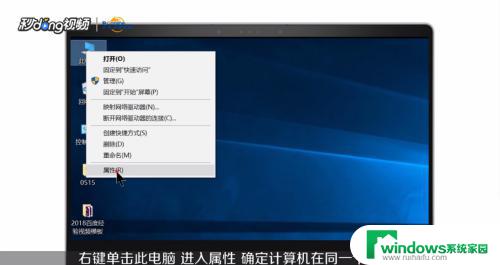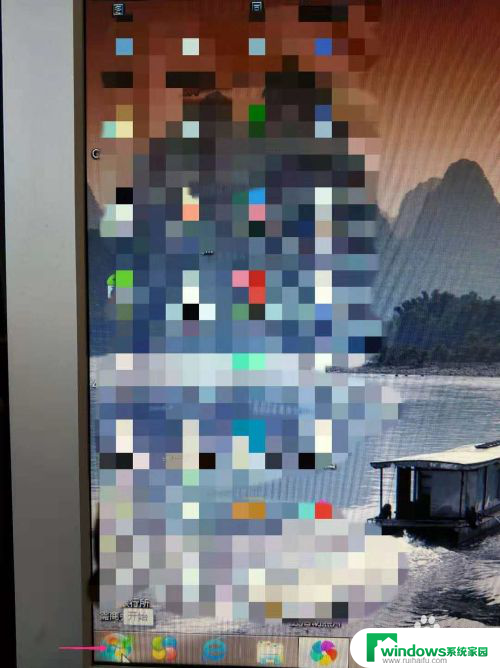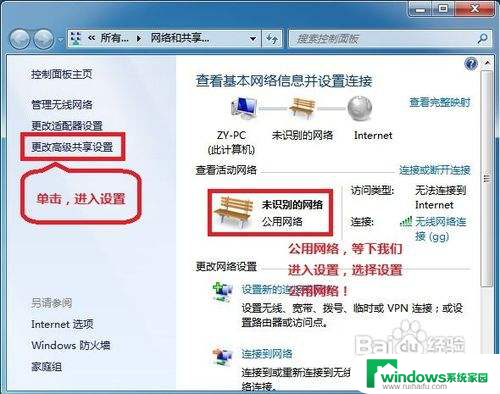如何解决Win7旗舰版系统访问共享计算机时显示您可能没有权限使用网络资源的问题
近年来随着互联网的普及与发展,网络资源的使用已经成为我们日常生活中不可或缺的一部分,有时我们可能会遇到一些问题,比如在使用Win7旗舰版系统访问共享计算机时,会出现您可能没有权限使用网络资源的提示。这个问题的出现不仅会给我们的工作和学习带来困扰,也会影响我们对网络资源的正常利用。面对这个问题,我们应该如何解决呢?
在win7旗舰版中我们可以自由的访问网络中的共享计算机来操作共享文件,不过有时访问的时候也会出现一些问题。比如在访问共享计算机的时候出现“您可能没有权限使用网络资源就是一个经常出现的故障,下面小编分享一下解决方法。以下步骤需要在你无法访问的计算机中设置,如果已经设置过的项目则跳过。
1、点击开始菜单中的“运行”选项,输入gpedit.msc 并回车;
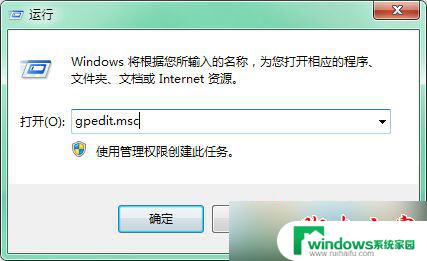
2、打开策略组编辑器后,依次点开 【计算机配置】-【windos 设置】-【安全设置】-【本地策略】-【用户权限分配】;
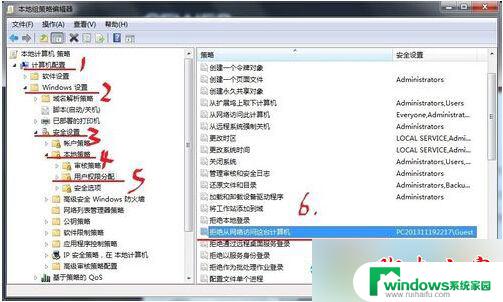
3、双击“拒绝从网络访问该台计算机”删除其中的Guest用户或组,然后确定;
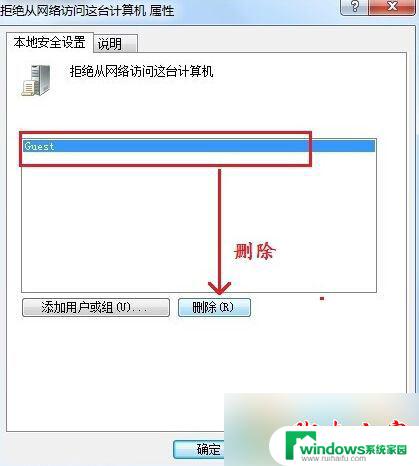
4、删除完成后,再点击点击【用户权限分配】下面的【安全选项】,在右侧找到“网络模式:本地用户的共享和安全模型”项目;
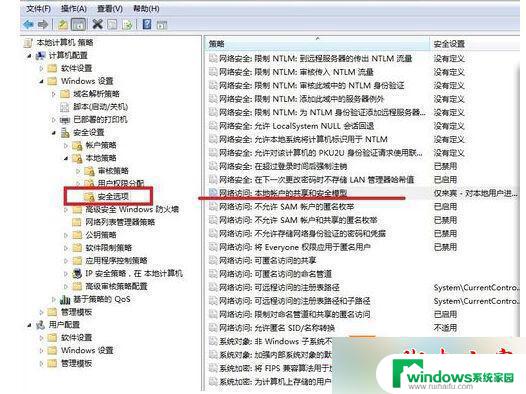
5、双击该项,然后设置访问模式为”仅来宾-对本地用户进行身份验证,其身份为来宾,应用保存;
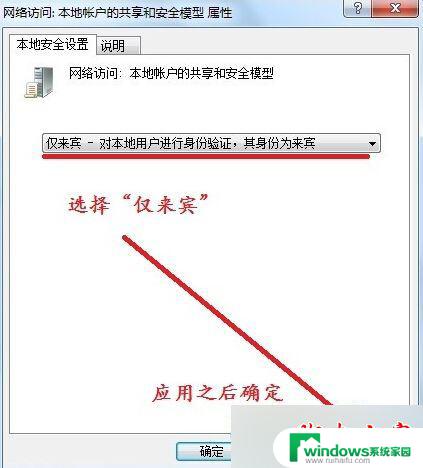
6、同样在安全选项里面,双击“账户:使用空白密码的本地用户只允许进行控制台登陆” 更改设置为“已禁用”;

7、最后我们还要查看GUEST帐户是否开启,没有开启的话则开启;
操作方法:打开控制面板——用户账户——管理其他账户中启用来宾用户Guest——启用,如下图:
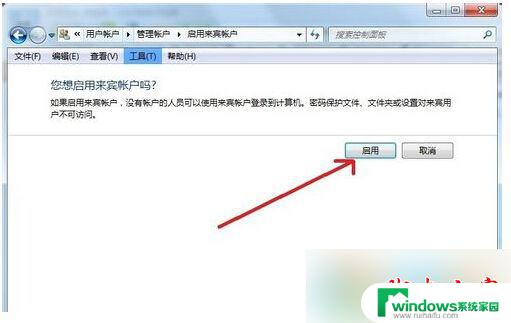
8、最后我们还要确定一下访问计算机跟目标计算机是不是在同一个工作组中,右键点击桌面上的“计算机”图标。然后选择属性,在属性界面就可以看到了。
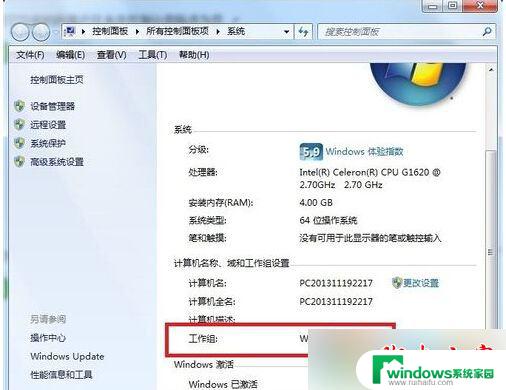
win7系统电脑共享文件时提示“输入网络密码”的解决方法
以上是关于无法访问的内容,如果你无法访问网络资源或没有权限,你可以按照以上方法来解决。